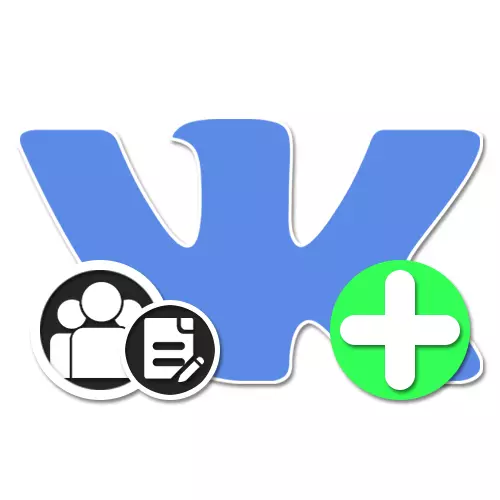
In het sociale netwerk VKONTAKTE is er een massa functies die een unieke inhoud mogelijk maken. Onder de interne editor van artikelen. Met behulp van deze tool kunt u elke Gemeenschap naar de meest echte blog draaien of eenvoudig de overdracht van het afgewerkte materiaal maken van een internetbron, met behoud van de laconiciteit van het ontwerp. Tegenwoordig zullen we in de instructies vertellen over de belangrijkste kenmerken van de artikelen Editor in het voorbeeld van het maken van publicatie in de Gemeenschap.
Een blok toevoegen met artikelen
Elke groep in het sociale netwerk in overweging, ongeacht het type, maakt het niet alleen om inhoud toe te voegen, maar ook om publicaties in afzonderlijke blokken te sorteren. Hetzelfde geldt voor artikelen, een sectie waarmee kan worden opgenomen via "Management" in een bestaande versie van de site.Optie 2: Mobiele toepassing
- Vanwege de zware populariteit van de mobiele applicatie VKONTAKTE, is het communautaire beheer van de telefoon vandaag niet veel anders dan de pc. Om naar de opties te gaan, opent u de startpagina van de groep en klikt u op het tandwielpictogram in de rechterbovenhoek van het scherm.
- Via het "Management" gaat u naar "Secties" en een van de ingediende opties voor opties.
- Om het blok in te schakelen, verplaatst u eenvoudig de schuifregelaar tegenover het opgegeven punt naar de rechterkant.
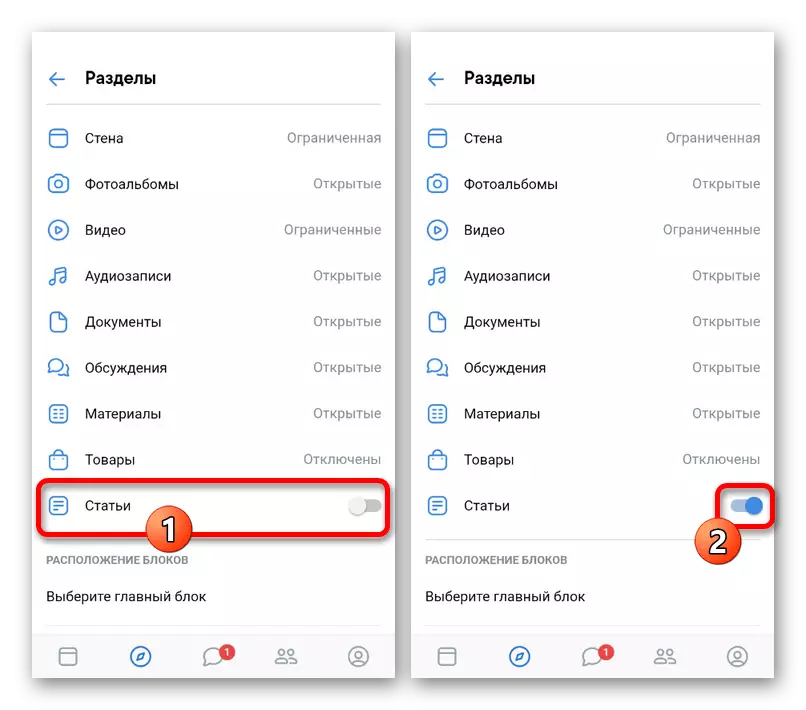
Net als in de volledige versie, kunt u bovendien de subsectie "Locatie van blokken" gebruiken op "artikelen" die altijd beschikbaar zijn op de hoofdpagina. Tegelijkertijd is het onmogelijk om onmiddellijk een "secundair blok" te installeren, als de "hoofdeenheid" niet van tevoren is geselecteerd.
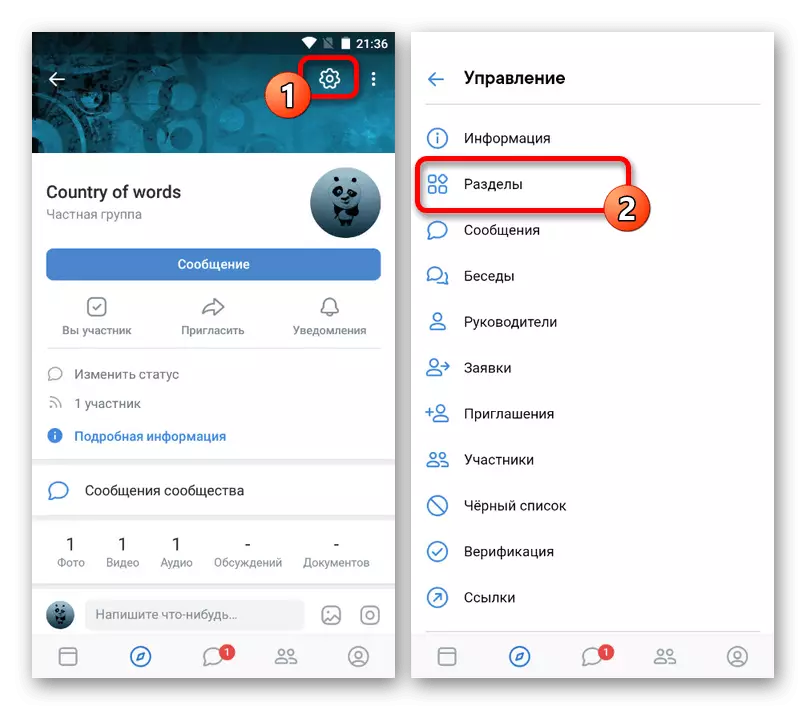
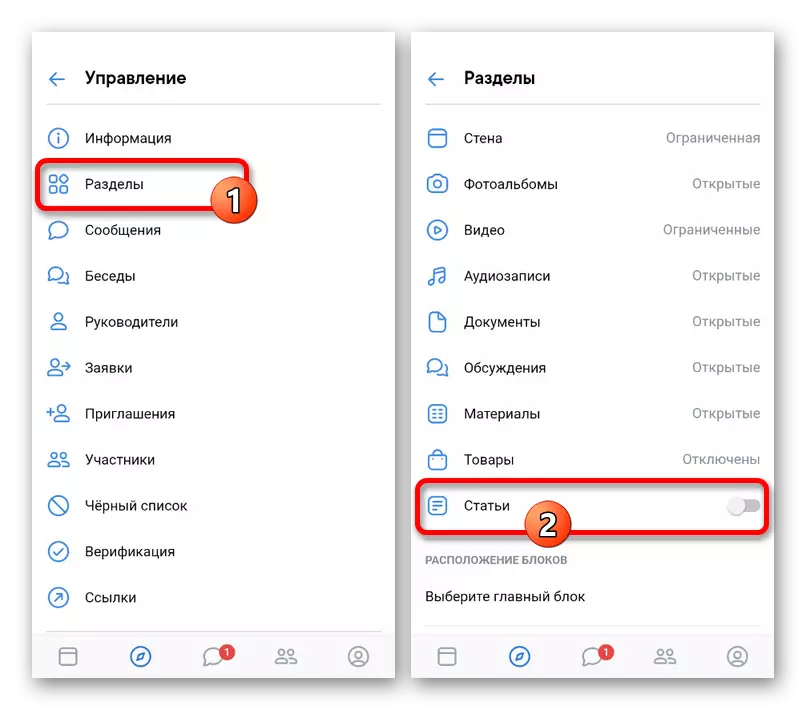
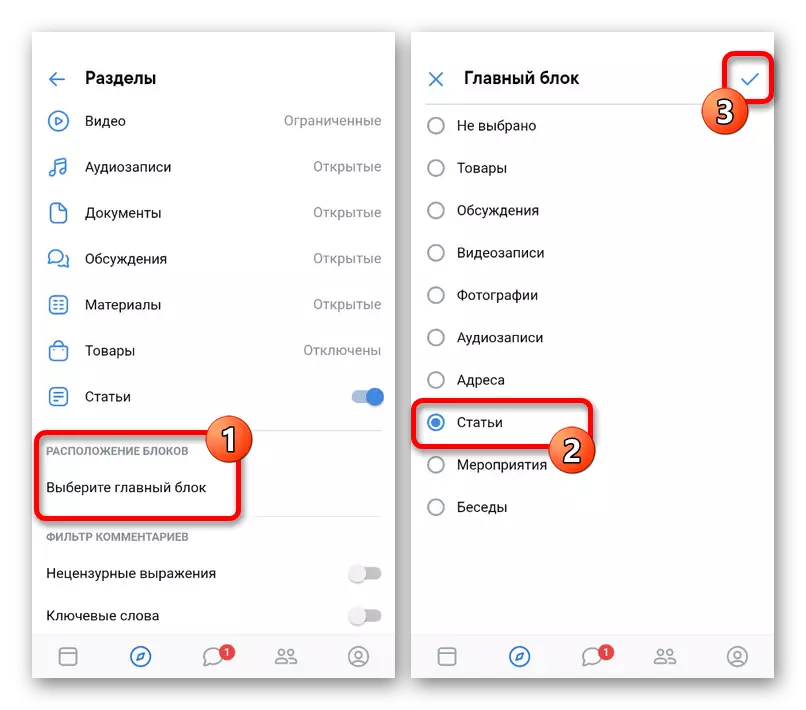
In beide gevallen verschijnt na inschakelen, na het inschakelen, de "Artikelen" -sectie niet in het kader van de Gemeenschap GLB, als u niet eerder het overeenkomstige materiaal hebt gepubliceerd. Dus voor zichtbare wijzigingen moet u inhoud toevoegen aan de volgende instructies.
Werk aan het artikel
De interne editor van artikelen inzake het sociale netwerk is grotendeels vergelijkbaar met programma's voor het werken met tekst voor verschillende besturingssystemen, het bevat veel hulpmiddelen, waarvan elk een attente overweging vereist. Helaas is deze tool momenteel niet beschikbaar in de mobiele versie of in de officiële aanvraag en moet u daarom de website op de computer gebruiken.Stap 1: Een record maken
Het werk begint bij artikelen in elke Gemeenschap uit de procedure voor het creëren van de eerste relevante invoer, omdat zonder dit niet mogelijk is om bestaande inhoud te bekijken, noch een nieuw materiaal zonder publicatie aan de muur toevoegen. Op zichzelf is het artikel een beetje anders dan andere bijlagen.
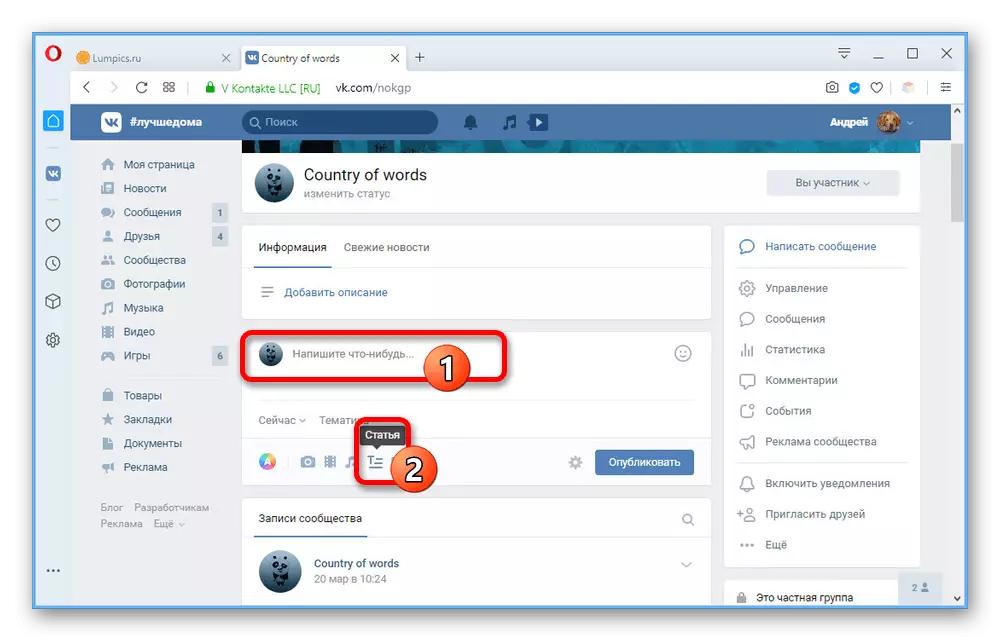
We hebben geprobeerd om elk detail elk detail elk detail van de editor te overwegen, zodat u in de toekomst met onze artikelen in de toekomst zou kunnen werken. Tegelijkertijd, als u handiger bent om software van derden te gebruiken, kunt u vooraf een sjabloon en transfer naar de editor maken met behulp van "kopiëren / plakken", automatisch het hoofdontwerp behouden voor de uitzondering van de media.
Stap 3: Behoud en concurrents
Voordat u doorgaat met de publicatie, is het noodzakelijk om verschillende kenmerken van het behoud en het beheer van afgewerkte materialen te verduidelijken.
- Tijdens het werken met het artikel, ongeacht het aantal wijzigingen, worden uw ontwikkelingen opgeslagen in "Chernoviki", die te vinden is in het bericht op het bovenste paneel. Om de volledige lijst met materialen te bekijken, klikt u op LKM op de lijn "Artikel" en gaat u naar het tabblad "Cherniviki".
- U kunt onnodige opties verwijderen met behulp van het Cross-pictogram aan de rechterkant van het venster.
- Om de reeds gepubliceerde artikelen te bekijken, gebruikt u het tabblad "Followable Link".
- Als u naar de volledig schone editor moet gaan, wordt de link "CREATE" hier verstrekt.
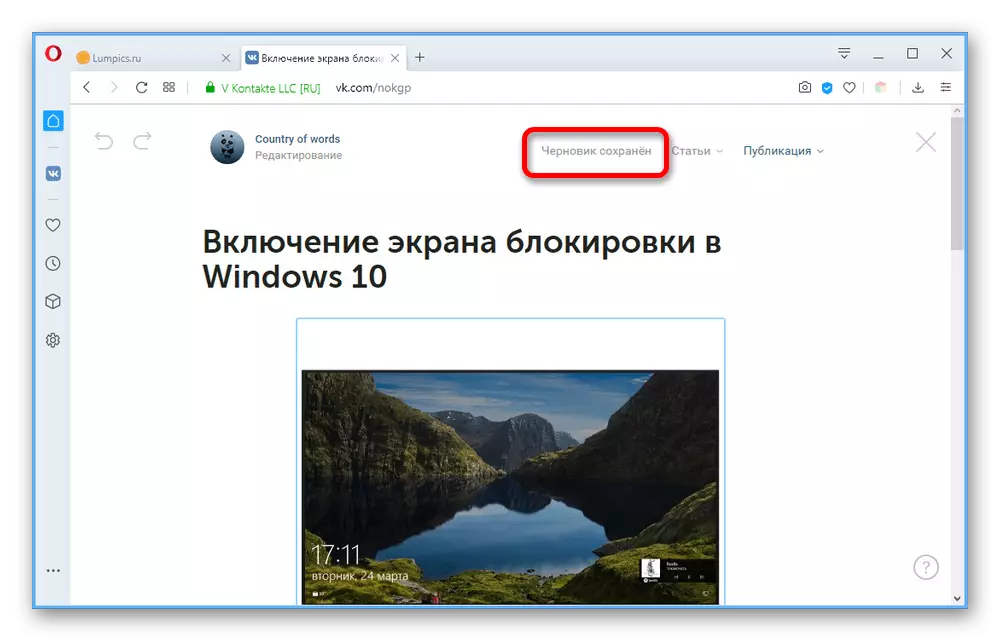
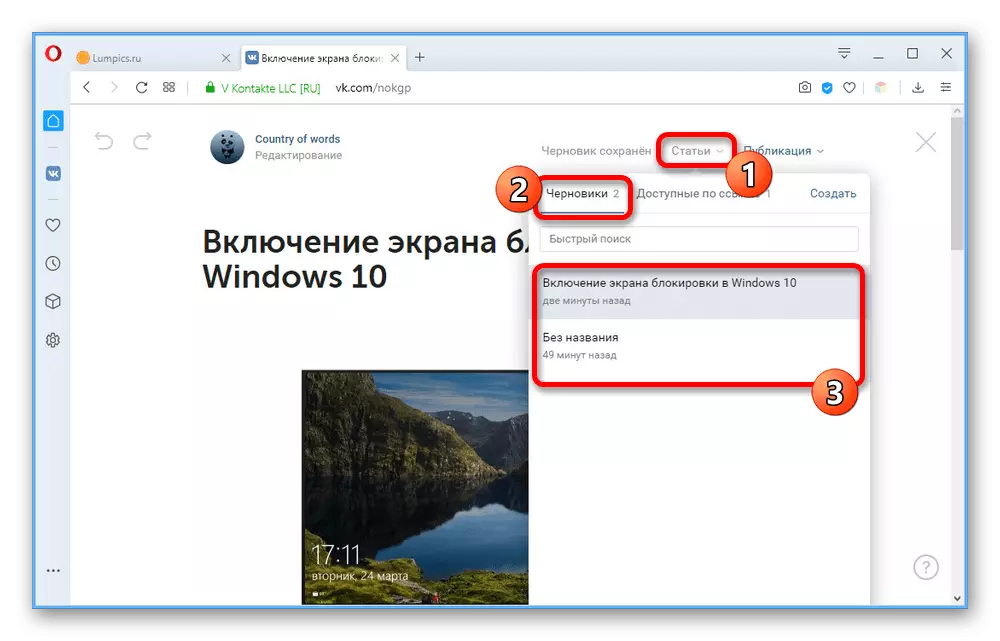
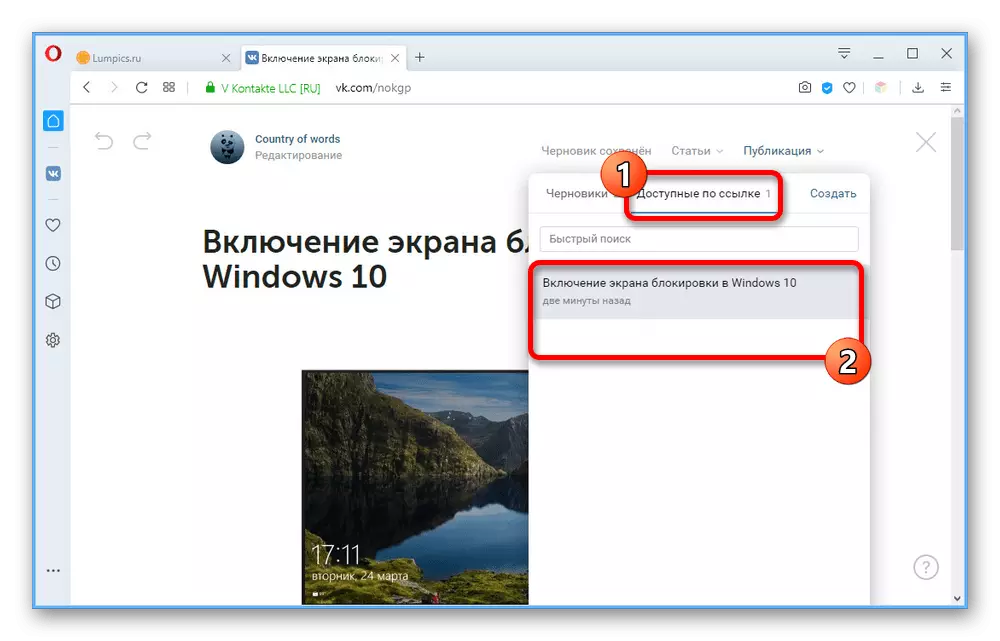
Zoals u kunt zien, voert u een eenvoudig behoud handmatig uit, terwijl u een artikel in "DRAFTS" achterlaat, is het onmogelijk. Daarom, voordat u de redacteur verlaat, wees dan attent en bekijk de wijzigingen om de tijd in werking te hebben.
Stap 4: Publicatie van materiaal
De laatste fase van het werk aan het artikel is publicatie. Deze stap vereist de minste tijd en roept nauwelijks vragen.
- Klik in de top van de editor op de knop "Publiceren" en gebruikt u in het afdekblok de link "Upload Image". Als u foto's hebt geïntegreerd in een artikel voordat u deze sectie verandert, is het al hier.
- In het tekstveld wordt het artikel opgeslagen en beschikbaar op de link. U kunt een handige URL opgeven of de standaardoptie verlaten op basis van de titel. Tegelijkertijd is het onmogelijk om alleen het inleidende gedeelte te veranderen met het VKONTAKTE-domein en de communautaire identificator.
- Installeer indien nodig een selectievakje "alleen beschikbaar door communautaire deelnemers" als u de toegang tot het materiaal van andere sociale netwerksites wilt beperken, en "de auteur" tonen "om de link naar uw VK-pagina te plaatsen.
- Klik op de knop "Opslaan", waarna het artikel beschikbaar is voor het bekijken van het eerder opgegeven adres. Om de publicatie te voltooien en het materiaal aan de Wall-opname te bevestigen, drukt u op de knop "Publiceren".
- Klik in de Record Editor ook op "Publiceren".
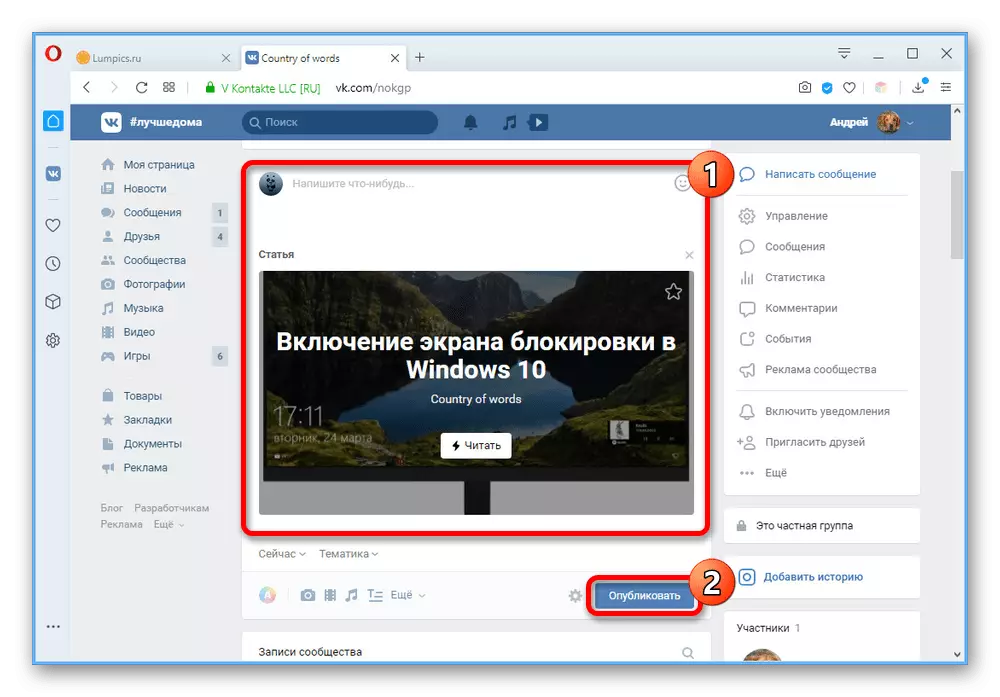
We vermeldden aan het begin van het "artikel" -blokkers verschijnen alleen nadat ze het materiaal toevoegen en de hoofdpagina van de Gemeenschap bijwerken.
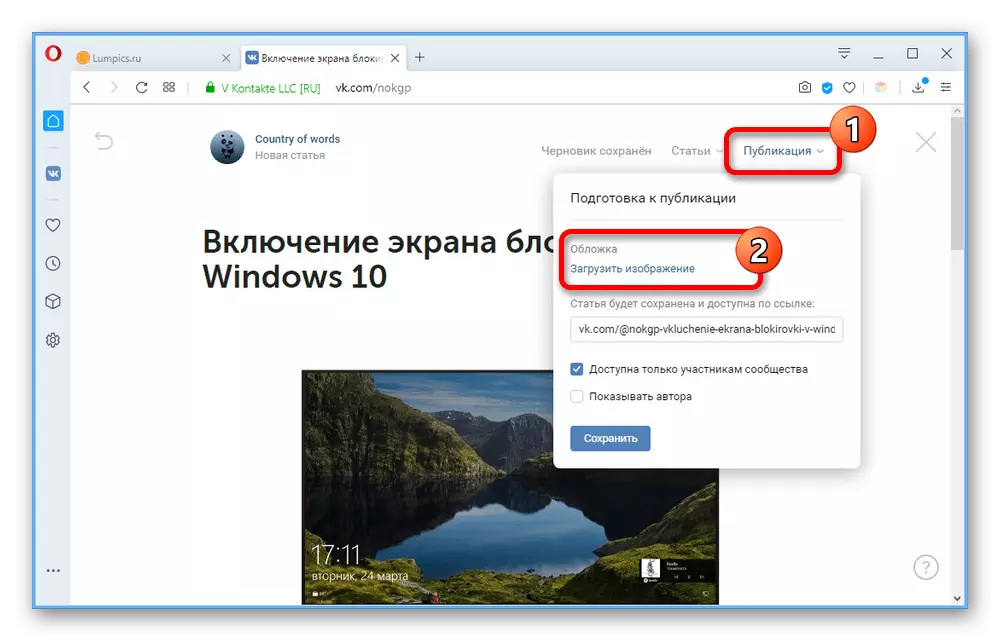
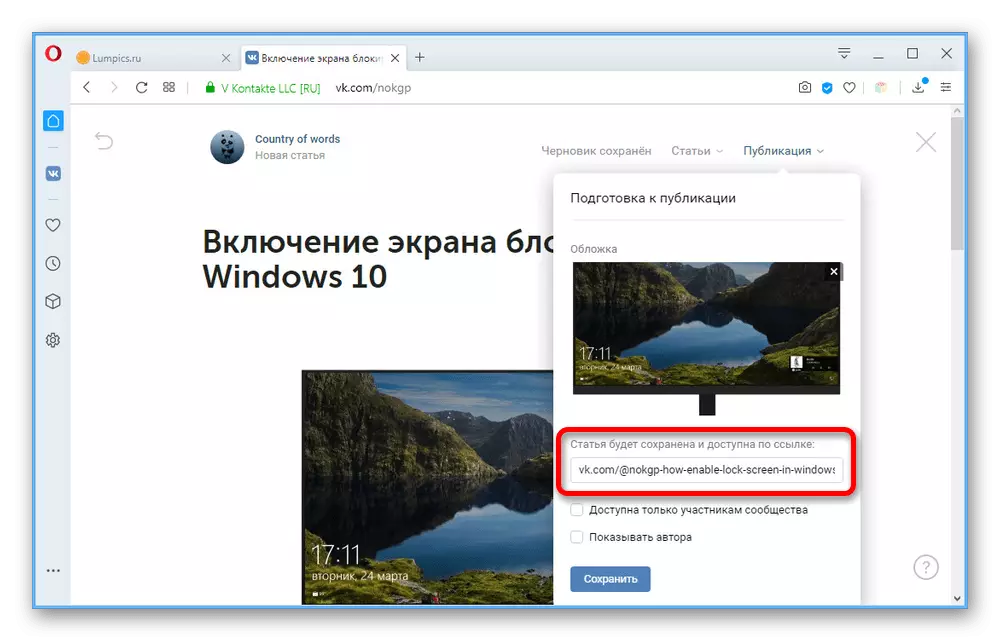
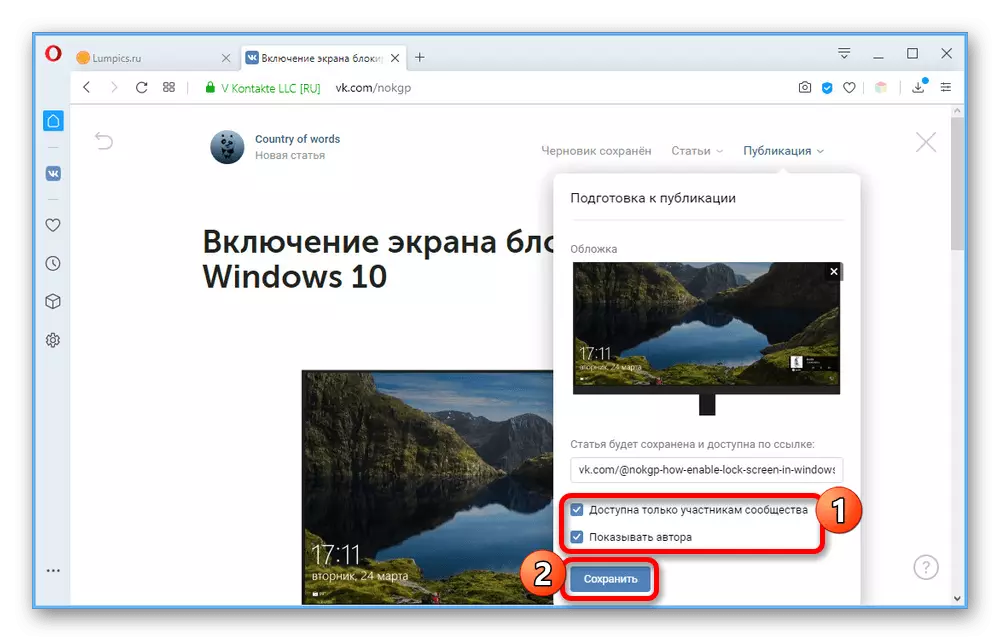
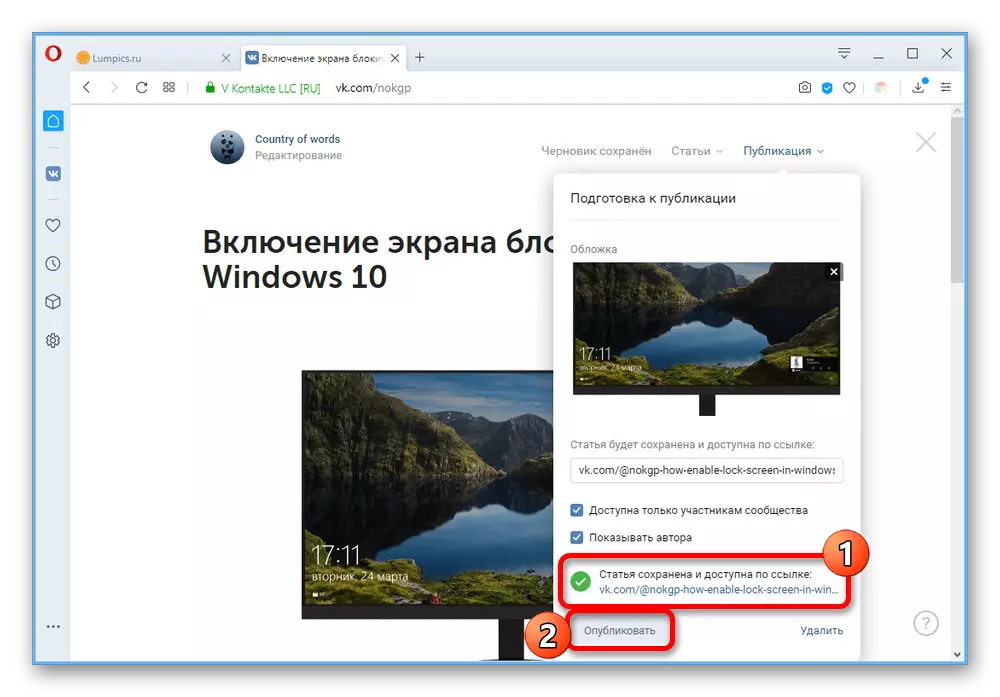
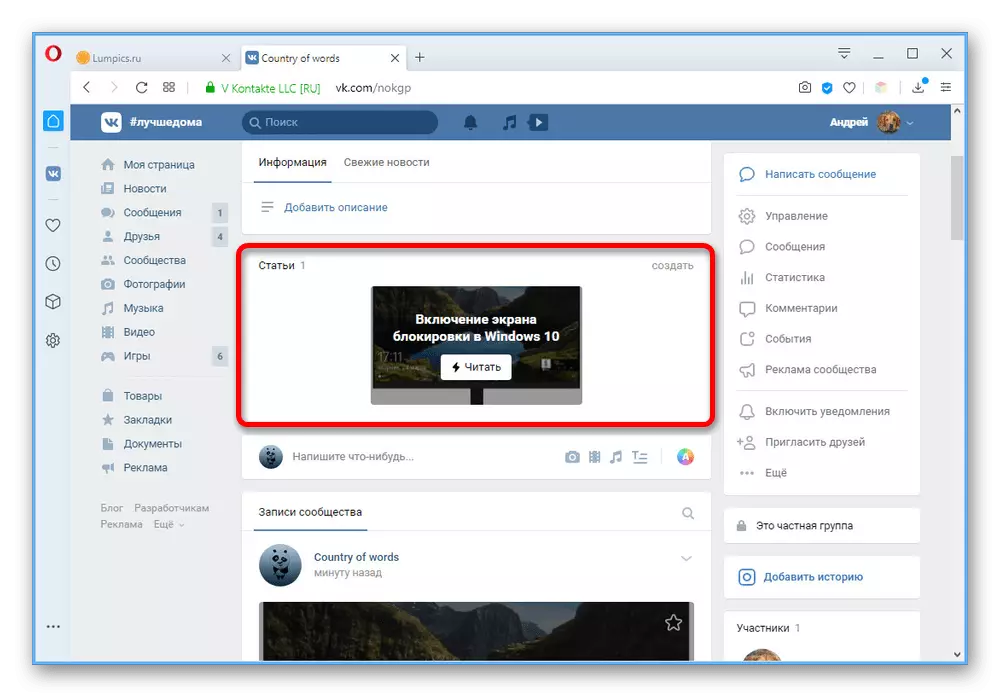
We hopen dat na vertrouwelijkheid met de instructies u geen vragen heeft over het maken en publiceren van artikelen in de VKONTAKTE-Fractie. Als dit niet het geval is, kunt u bovendien de beschrijving van de functies lezen van de administratie van het sociale netwerk, met behulp van een pictogram met een vraagteken op de editor-pagina.
